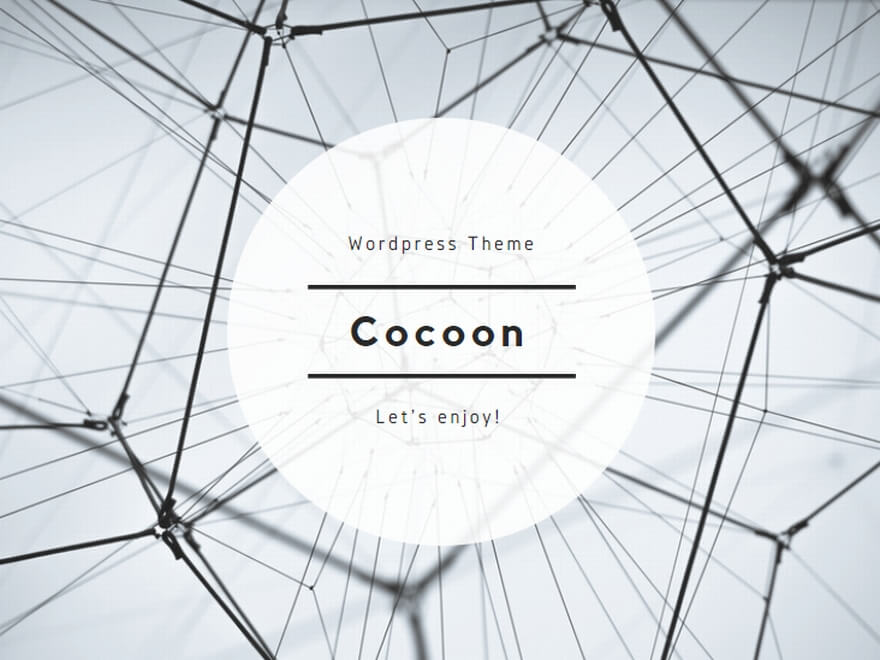パソコン
> 【PR】無料で30日間お試しできるWi-Fi『THE WIFI』
使っているパソコンが古くなり新しいパソコンに買い換えたとき、古いパソコンはもう使わず新しい方に一本化する場合、必要なデータは移行するようにしましょう。新しいパソコンに必要なデータを移行すれば、古いパソコンと同じように作業を行えるでしょう。
今回はパソコンのデータを移行する方法や注意点を紹介します。
パソコンを買い換えたときはデータを移行しよう
新しいパソコンを購入したときには、初期設定などを行う必要がありますが、もう1つ重要なことは古いパソコンのデータを移行することです。データを移行しなければ、前のパソコンと同じようには使えないので注意しましょう。
新しいパソコンでも使うデータを移動する
データ移行の方法は簡単です。古いパソコンで使用しているデータを新しいパソコンに移すだけでOKですが、その方法はいくつかあります。データ量やパソコンのバージョンなどを考慮して最適な方法を試してみましょう。
不要なデータは削除しておく
データ移行するときは、事前にデータ・ファイルの整理をしておきましょう。古いパソコンを使用して動作が重いと感じていた場合、もしかしたらデータ量が多過ぎてパソコン本体に負担をかけていたのかもしれません。
その状態で、全データを移行してしまえば新しいパソコンの動作も重くなってしまうでしょう。データを移行させるときは、事前に不要なファイルを削除するなど整理しておくのがおすすめです。
データを移行する3つの方法
パソコンのデータを移行する方法はさまざまですが、主に3つの方法が考えられます。ここからはデータを移行する代表的な3つの方法を紹介します。
外付けHDDなどを使う
最もシンプルな方法は大容量の外付けHDDなどを接続し、必要なデータを保存する方法です。HDDなどの大容量のデータを保存できるストレージがあれば、簡単に行うことができますが、基本的にはファイルなどのデータを移行するときに使用します。
使用しているソフトなどのプログラムを移行したい場合、保存したデータを新しいパソコンで展開しても上手くいかないことがあるので注意しましょう。
移行ツールを使う
データ移行を行うときは専用の移行ツールを使う方法もあります。例えば、Windowsであれば『Windows転送ツール』、Appleなら『移行アシスタント』などです。他にも純正のソフト以外にもさまざまな移行ツールがあります。
これらの移行ツールを使えば、使用しているファイル以外のプログラムなども簡単に移行できるでしょう。ただし、データを一度保管するために外付けHDDなどを用意する必要があるケースもあるので注意してください。
クラウドストレージを使う
移動させるデータ容量が少ないときは、クラウドストレージを使うのがおすすめです。クラウドストレージであれば、ネット環境さえあれば簡単にデータを保管でき、費用をかけずにデータ移行を行えます。
ただし、使用するクラウドストレージの容量上限以上のデータがある場合、データ容量を追加するためには月額費用が必要になります。月額料金なので使用しなくても費用が発生するため、場合によっては外付けHDDを使用するときよりも、高額になる可能性があるでしょう。
データを移行するときの注意点
データ移行は新しいパソコンを快適に使うために必要なことですが、注意して実施しないと失敗することもあります。ここからはデータを移行するときの注意点を紹介します。
量が多いと時間がかかる
まず、第一に外付けHDDを使う場合・移行ツールを使う場合・クラウドストレージを使う場合のいずれにしても、移行するデータ容量が多ければその分だけ時間がかかってしまいます。
データをストレージに移行している途中で電源が切れたり、インターネットの接続が切れたりすると、データが適切に保存されないことがあります。移行するデータは最小限に抑え、なるべく無駄なデータは削除するか、移行しないように整理しておきましょう。
失敗するとデータが壊れることがある
データを移行するときに考えたいことが「安全性」です。先程のように、データ移行中に不具合が発生すると、データが適切に保存されず紛失してしまったり、データが壊れて開かなくなったりします。
重要なファイルを移行しようとしても、利用できなくなっては意味がないので、なるべく短時間で移行できるように整理しておきましょう。
まとめ
古いパソコンから新しいパソコンに買い換えたときは、設定やソフトだけでなく必要なデータも移行するようにしましょう。必要なデータを移行できれば、前のパソコンと同じように作業できるのでおすすめです。
ただし、データ移行に失敗するとファイルが壊れたり、紛失してしまったりするので注意が必要です。
また、データを移行する方法は大きく分けて3種類あるので、データ量などを考え、自分に合った方法で実施すると良いでしょう。
- ■録音データをアップロードするだけでAIが自動で文字起こし。
- ■社内会議や商談の音声を書き起こし。議事録や報告書の作成が一気にスムーズになります。
- ■長時間になりがちなインタビューや講演会の音声も書き起こし。まとめる時間を大幅に短縮。
- ■カスタマーサポートの文字起こし。顧客対応の品質向上やクレーム対応の管理に活かせます。
お手元に音声データをご用意ください。今なら『60分相当の文字起こしが無料で試せます』